7.11 Subscription Imports
Este módulo permite importar una base de datos con la información de los suscriptores que posteriormente recibirán comunicados.
Para importar suscriptores a nivel del espacio de trabajo, sólo deberá seleccionar el espacio de trabajo en cuestión; para importar suscriptores a nivel de una audiencia, seleccione el espacio de trabajo y la audiencia.
Al ingresar en esta opción de menú, en el área de trabajo se presentará la pestaña Subscription Imports, como se puede observar en la Ilustración 151, ésta contiene el listado de las audiencias ya existentes, con la siguiente información:
- Name. Nombre descriptivo de los suscriptores que recibirán un comunicado.
- Description. Descripción del grupo de usuarios al importar.
- Send report to. Correo electrónico de la persona que recibirá el reporte al finalizar la importación de datos.
-
Action. Define la operación que se hará con la información en la base de datos de acuerdo a lo siguiente:
- Insert. Cuando se selecciona esta operación, cada registro leído del archivo de importación se inserta en la base de datos de suscriptores, pudiendo duplicar la información de registros ya existentes.
- Update. Actualiza la información de la base de datos, sustituyendo los registros existentes por la información que se está importando, pero si un registro no existe, no lo inserta como nuevo.
- Insert_Update. Actualiza la información de la base de datos cuando ya existe e inserta registros cuando el registro no existía. Normalmente se recomienda hacer uso de esta opción, para no duplicar información en la base de datos.
NOTA: Estas operaciones se realizan en base a la llave primaria de cada registro (normalmente el correo electrónico).
- Column delimiter. Se define el carácter que será tomado como delimitador de columnas en el archivo fuente (coma, pipe, punto y coma, tabulador, otro).
- File type. Tipo de archivo que contendrá la información a importar (.txt).
- Status. Indica el estado de la importación: activo (para aquéllas importaciones que se pueden utilizar) o inactivo (para aquellas importaciones que se encuentran bloqueadas por el usuario).
- Encoding. Indica el tipo de codificación en el que debe encontrarse el archivo (ISO -8859-1, UTF8, Windows-1252, Windows-1251).

En la parte superior de la pestaña en el área de trabajo, se presentan algunos botones, los cuales describen las acciones que se pueden llevar a cabo sobre las importaciones de suscriptores:
- Búsqueda: Filtra la información del listado, presentando únicamente los registros que contengan el segmento de texto que ingrese.
- Add. Este botón permite agregar una nueva importación.
- Edit. Este botón permite realizar una modificación en un registro ya existente.
- Activate. Con este botón podrá activar una importación.
- Deactivate. Con este botón podrá desactivar una importación (bloqueo).
- Start import. Permite iniciar la importación de información.
- Show import Jobs. Muestra información sobre las importaciones que se han realizado.
En las siguientes sub-secciones se definirán a detalle las operaciones que se pueden realizar con las importaciones de suscriptores.
Agregar una importación de suscriptores
Para agregar una importación, presione el botón del listado de importaciones de suscriptores (Ilustración 151) y se desplegará la siguiente pantalla (Ilustración 152).
del listado de importaciones de suscriptores (Ilustración 151) y se desplegará la siguiente pantalla (Ilustración 152).
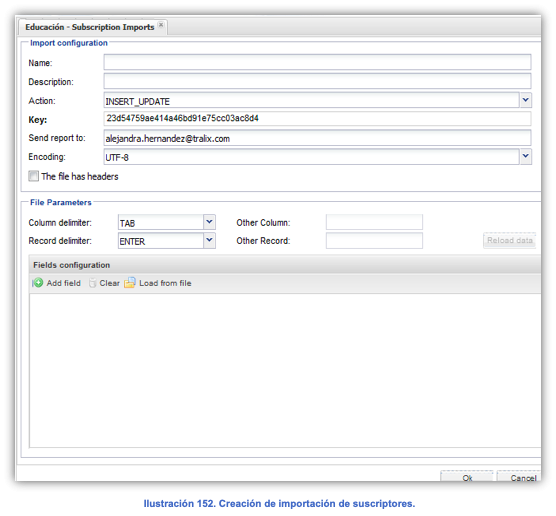
La información que debe capturar para configurar una importación de suscriptores es la siguiente:
- Name. Nombre descriptivo del conjunto de usuarios que recibirán un comunicado.
- Description. Descripción del grupo de suscriptores receptores de un comunicado.
-
Action. Define la operación que se hará con la información en la base de datos de acuerdo a lo siguiente:
- Insert. Cuando se selecciona esta operación, cada registro leído del archivo de importación se inserta en la base de datos de suscriptores, pudiendo duplicar la información de registros ya existentes.
- Update. Actualiza la información de la base de datos, sustituyendo los registros existentes por la información que se está importando, pero si un registro no existe, no lo inserta como nuevo.
- Insert_Update. Actualiza la información de la base de datos cuando ya existe e inserta registros cuando el registro no existía. Normalmente se recomienda hacer uso de esta opción, para no duplicar información en la base de datos
- Key. El sistema genera en automático la llave que se utilizará como referencia al proceso de suscripción cuando se lleve a cabo la invocación del proceso desde fuera de la interfaz de TEA email.
- Send report to. Correo electrónico de la persona que recibirá el reporte al finalizar la importación de datos.
- Encoding. Seleccione el tipo de codificación en el que debe encontrarse el archivo (ISO -8859-1, UTF8, Windows-1252, Windows-1251).
- The file has headers. Marque la casilla si el archivo de importación incluirá encabezados de las columnas como parte de la información.
-
Parámetros del archivo
- Column delimiter. Seleccione el carácter que será tomado como delimitador de columnas (coma, pipe, punto y coma, tabulador, otro).
- Other column. En caso de que seleccione otro como delimitador de columnas, escriba aquí el carácter.
- Record delimiter. Seleccione el delimitador de registros (ENTER u otro).
- Other record. En caso de que seleccione otro como delimitador de registros, escriba aquí el carácter.
-
Configuración de campos. Agregue de la lista de campos disponibles, aquellos que vaya a utilizar en la importación que está dando de alta por medio del botón
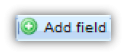 . Puede definir el orden de los campos seleccionados, arrastrándolos a la posición que desea.
. Puede definir el orden de los campos seleccionados, arrastrándolos a la posición que desea.
NOTA: Los campos que seleccione deberán estar incluidos en el archivo que va a importar, y deberán estar en el mismo orden.
Al finalizar, presione el botón Ok para guardar su nueva lista de importación.
Edición de importaciones
Para editar una importación, seleccione el registro y presione el botón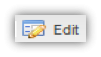 que aparece en el listado de importaciones de suscriptores (Ilustración 151); o bien, dé doble clic en el registro. Se mostrará la pantalla para realizar los cambios (Ilustración 153).
que aparece en el listado de importaciones de suscriptores (Ilustración 151); o bien, dé doble clic en el registro. Se mostrará la pantalla para realizar los cambios (Ilustración 153).
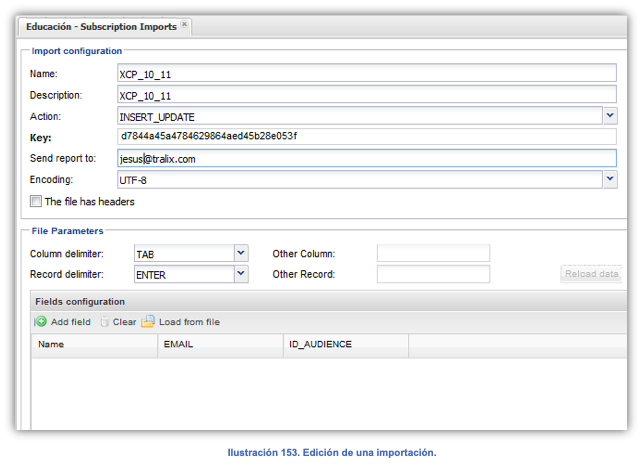
Para modificar esta información, consulte la sección Agregar una importación, en la cual se describen los datos a capturar.
Al finalizar, dé clic en el botón Ok para guardar los cambios; o bien en el botón Cancel para salir sin guardar.
Iniciar importación
Para iniciar una importación seleccione el registro a importar del listado de importaciones de suscriptores (Ilustración 151) y dé clic en el botón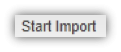 para subir su archivo al servidor TEA email.
para subir su archivo al servidor TEA email.
Previo a la importación de sus datos, es necesario que tenga el archivo que contiene la información a importar configurado de forma adecuada, de acuerdo a los campos seleccionados que definió. La información debe estar separada con el delimitador de columnas que eligió en los parámetros del archivo, así como el delimitador de registros. El archivo debe contener los campos seleccionados en el orden indicado y debe estar salvado con la codificación que indicó al dar de alta su importación (Ilustración 154).
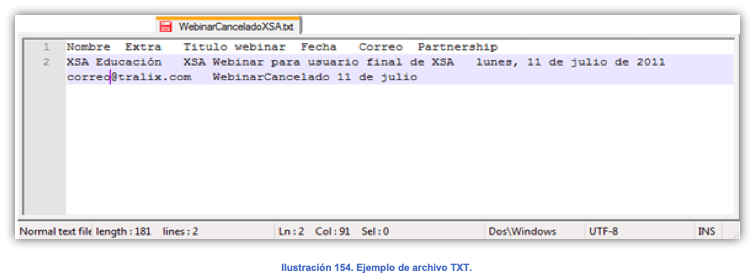
Al finalizar su importación, TEA email le enviará un correo a la cuenta que configuro para este fin, en el cual se le indica el resultado de su importación, con la información del número de registros procesados, actualizados, insertados, recibidos y el total de errores en la importación (Ilustración 155).
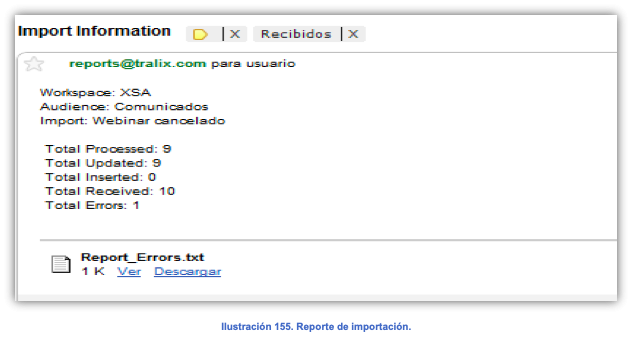
En el correo le llegará un archivo anexo con el detalle de la información del reporte.
Mostrar trabajos de importación
Para visualizar la información de los trabajos de información que ha realizado, presione el botón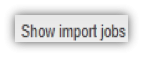 . Se mostrará el listado de todas las importaciones que ha realizado (Ilustración 156).
. Se mostrará el listado de todas las importaciones que ha realizado (Ilustración 156).
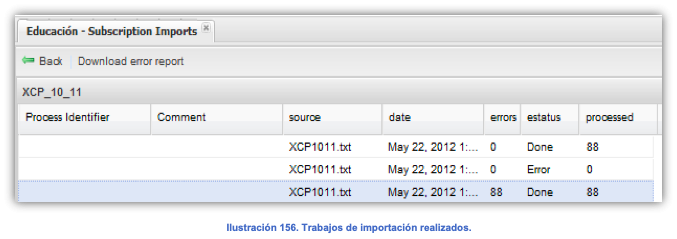
En el listado se presenta la siguiente información:
- Process identifier. Identificador del proceso.
- Comment. Comentarios sobre el proceso.
- Source. Nombre del archivo TXT que se importó.
- Date. Fecha y hora en la que se realizó la importación.
- Errors. Número total de errores en la importación (en este caso el error se debe a que en el primer renglón del archivo TXT se describe el título de la columna).
- Estatus. Indica si ya se llevó a cabo la importación o si está en proceso.
- Processed. Indica el número total de registros procesados.
Presione el botón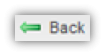 para regresar a la pantalla anterior.
para regresar a la pantalla anterior.
Seleccione un registro del listado de importaciones de suscriptores (Ilustración 151); y presione el botón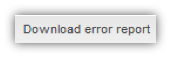 para descargar el reporte de errores del registro seleccionado. Se abrirá una ventana de diálogo en la que se le pide que seleccione el lugar en donde se guardará el archivo (Ilustración 157).
para descargar el reporte de errores del registro seleccionado. Se abrirá una ventana de diálogo en la que se le pide que seleccione el lugar en donde se guardará el archivo (Ilustración 157).
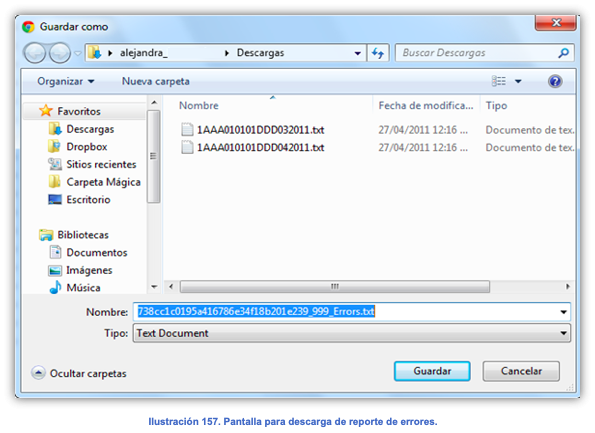

No Comments